windows10商店怎样更改下载路径 Windows10商店下载文件路径如何修改
更新时间:2023-12-11 11:56:20作者:jiang
Windows10商店是一个方便用户下载和安装各种应用程序的平台,很多用户可能会遇到一个问题,就是下载的文件默认保存在系统盘C盘中,导致系统盘空间不断减少。为了解决这个问题,用户可以通过修改Windows10商店的下载路径来改变文件的保存位置。这样一来用户可以将下载的文件保存在其他磁盘或分区中,有效地释放系统盘的空间。Windows10商店的下载文件路径如何修改呢?下面将详细介绍具体的操作步骤。
解决方法:
1、第一步在win10系统上,点击左下方的开始菜单,选择设置图标。
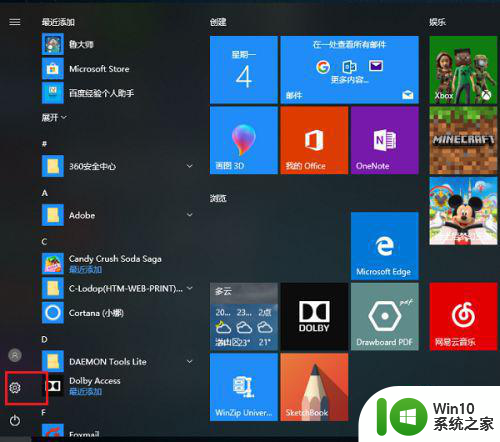
2、第二步进去Windows设置界面之后,点击系统。
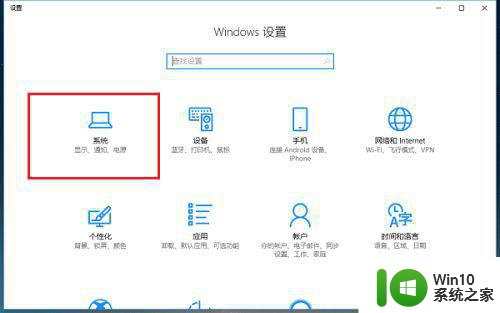
3、第三步进去系统设置界面之后,点击存储。
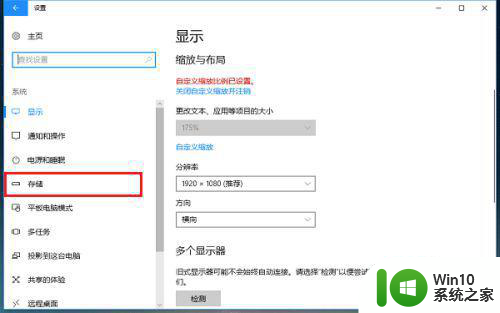
4、第四步进去存储界面之后,下滑找到“更改新内容的保存位置”。
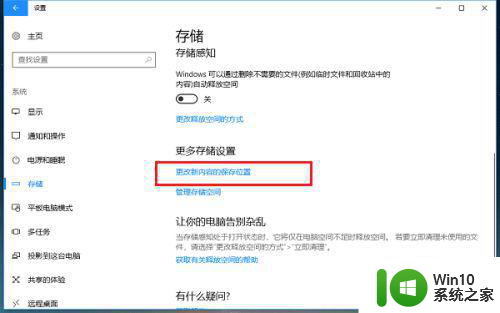
5、第五步进去更改新内容的保存位置界面之后,可以看到新的应用默认保存在C盘。
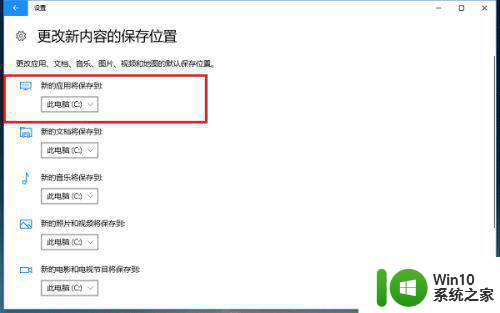
6、第六步我们也可以选择新应用安装路径为D盘,点击应用就完成了,再从应用商店下载安装应用,就保存在D盘了。
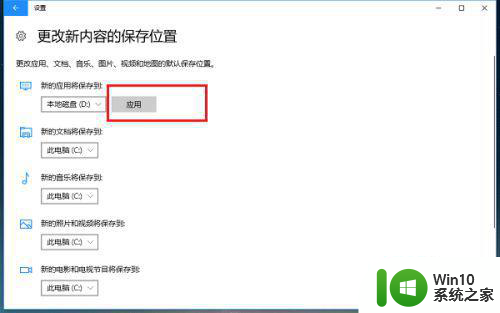
以上就是Windows 10商店如何更改下载路径的全部内容,如果还有不懂的用户,可以根据小编的方法进行操作,希望能够帮助到大家。
windows10商店怎样更改下载路径 Windows10商店下载文件路径如何修改相关教程
- win10修改商店安装路径的方法 win10微软商店安装路径怎么改
- win10更改应用商店下载路径后还是下载到c盘的解决方法 win10更改应用商店下载路径后还是下载到c盘怎么回事
- 修改win10应用商店下载路径的方法 Win10应用商店的下载路径在哪里改
- w10修改itunes备份路径的方法 Windows10如何更改iTunes备份文件保存路径
- 如何更改win10桌面文件夹路径 win10桌面文件夹路径修改方法
- win10如何更改临时文件路径 win10如何改变临时文件保存路径
- win10更改appdata路径 Win10如何修改appdata文件夹的默认存储路径
- win10如何更改下载默认路径 win10下载路径怎么修改
- w10更改word模板路径的方法 Windows 10如何修改Word模板路径
- win10修改桌面路径的详细步骤 怎么样修改win10桌面路径
- win10系统如何更改edge缓存路径 win10 edge缓存路径怎么更改
- win10应用商店下载目录怎么打开 win10应用商店下载的东西存储路径
- 蜘蛛侠:暗影之网win10无法运行解决方法 蜘蛛侠暗影之网win10闪退解决方法
- win10玩只狼:影逝二度游戏卡顿什么原因 win10玩只狼:影逝二度游戏卡顿的处理方法 win10只狼影逝二度游戏卡顿解决方法
- 《极品飞车13:变速》win10无法启动解决方法 极品飞车13变速win10闪退解决方法
- win10桌面图标设置没有权限访问如何处理 Win10桌面图标权限访问被拒绝怎么办
win10系统教程推荐
- 1 蜘蛛侠:暗影之网win10无法运行解决方法 蜘蛛侠暗影之网win10闪退解决方法
- 2 win10桌面图标设置没有权限访问如何处理 Win10桌面图标权限访问被拒绝怎么办
- 3 win10关闭个人信息收集的最佳方法 如何在win10中关闭个人信息收集
- 4 英雄联盟win10无法初始化图像设备怎么办 英雄联盟win10启动黑屏怎么解决
- 5 win10需要来自system权限才能删除解决方法 Win10删除文件需要管理员权限解决方法
- 6 win10电脑查看激活密码的快捷方法 win10电脑激活密码查看方法
- 7 win10平板模式怎么切换电脑模式快捷键 win10平板模式如何切换至电脑模式
- 8 win10 usb无法识别鼠标无法操作如何修复 Win10 USB接口无法识别鼠标怎么办
- 9 笔记本电脑win10更新后开机黑屏很久才有画面如何修复 win10更新后笔记本电脑开机黑屏怎么办
- 10 电脑w10设备管理器里没有蓝牙怎么办 电脑w10蓝牙设备管理器找不到
win10系统推荐
- 1 电脑公司ghost win10 64位专业免激活版v2023.12
- 2 番茄家园ghost win10 32位旗舰破解版v2023.12
- 3 索尼笔记本ghost win10 64位原版正式版v2023.12
- 4 系统之家ghost win10 64位u盘家庭版v2023.12
- 5 电脑公司ghost win10 64位官方破解版v2023.12
- 6 系统之家windows10 64位原版安装版v2023.12
- 7 深度技术ghost win10 64位极速稳定版v2023.12
- 8 雨林木风ghost win10 64位专业旗舰版v2023.12
- 9 电脑公司ghost win10 32位正式装机版v2023.12
- 10 系统之家ghost win10 64位专业版原版下载v2023.12